构建建筑信息模型(BIM)离不开Revit,IT考试网今天为大家分享Revit2019免费下载和安装步骤及电脑配置要求(内含Revit序列号和密钥),很多同学反映在安装使用Revit2019很多问题,比如Revit2019安装步骤、Revit2019怎么卸载干净以及Revit2019电脑配置要求…等一系列问题,本文都会为大家一一说明:
1.Revit2019免费下载
2.Revit2019安装步骤(内含Revit序列号和密钥)
3.Revit2019电脑配置要求
4.Revit2019怎么卸载干净
5.Revit2019使用声明
一.Revit2019免费下载
微信公众号:学习软件大全
微信号:xuexisoft
回复:revit
![]()
二.Revit2019安装步骤(内含Revit序列号和密钥)
1.鼠标右键解压到”Revit 2019 64bit”
1.png)
2.双击打开【安装包】文件夹
2.png)
3.双击运行【2019_001.sfx.exe】
3.png)
4.选择解压目标文件夹,建议解压在C盘以外的磁盘中,点击“确定”
4.jpg)
5.正在解压,请耐心等待
5.jpg)
6.点击“安装”
6.jpg)
7.选择我接受,点击“下一步”
7.png)
8.可更改软件安装路径,点击“安装”
8.png)
9.软件正在安装,请耐心等待
9.jpg)
10.点击“立即启动”
10.jpg)
11.点击“输入序列号”
11.jpg)
12.点击“激活”
12.png)
13.序列号输入:666-69696969,产品密钥输入:829K1,点击“下一步”
13.png)
14.如果出现以下提示,点击“后退”,点击“Yes”,重复步骤12~13
14.jpg)
15.选择【我具有Autodesk提供的激活码】
15.png)
16.双击打开【注册机】文件夹
16.png)
17.选中2019×64,鼠标右键点击“以管理员身份运行”
17.png)
温馨提示:若打开没有注册机,说明被电脑杀毒软件隔离了,关闭杀毒软件重新解压即可。
18.将申请号复制到Request输入框中
注:复制和粘贴只能用快捷键”Ctrl+C”和”Ctrl+V”
18.jpg)
19.点击“Patch”,再点击“Generate”
19.jpg)
20.将生成的激活码复制到激活码输入框,点击“下一步”
注:复制和粘贴只能用快捷键”Ctrl+C”和”Ctrl+V”
20.jpg)
21.点击“完成”
21.png)
22.安装结束
三.Revit2019电脑配置要求
关于Revit2019电脑配置要求IT考试网这里分别从入门、中等、高级三个层次的配置为大家分享:
Revit 2019最低入门配置:
1、操作系统:win7或者win10
2、CPU类型:单核或多核 Intel® Pentium®、Xeon® 或 i 系列处理器或支持 SSE2 技术的AMD同等级别处理器。建议尽可能使用高主频CPU。
Revit 软件产品的许多任务要使用多核,执行近乎真实照片级渲染操作需要多达 16 核。
3、内存:4GB4、显卡:支持 DirectX® 11 和 Shader Model 3 的显卡
Autodesk Revit 2019高性价比配置:
1、操作系统:win7或者win10
2、CPU类型和Revit 2019最低入门配置是一样的
3、内存:8GB4、显卡:支持 DirectX® 11 和 Shader Model 5 的显卡
Autodesk Revit 2019大型、复杂的模型配置:
1、操作系统:win7或者win10
2、CPU类型和Revit 2019最低入门配置是一样的
3、内存:16GB4、显卡:支持 DirectX® 11 和 Shader Model 5 的显卡。
根据以上3种不同配置我们可以看出,最大的区别主要还是内存的大小,系统、CPU以及显卡差别不是很大
四.Revit2019怎么卸载干净(适用于revit其他版本)
很多同学在卸载Revit的时候应该都有过卸不干净的情况,那是什么原因导致的呢?
IT考试网告诉大家,电脑软件在安装的时候,很多信息都会嵌入到电脑的注册表中,Revit也不例外,所以想要彻底的把Revit2019卸载干净,都得完全清理注册表,卸载流程是这样的:
开始——设置——程序——Revit——卸载(如下面三张图所示,就是最常见且最错误的卸载方式)一定会让你叫苦不迭。直接产生的后果就是以后再也无法安装Revit了,除非重新安装系统或者将注册表中关于Revit的信息全部删除干净才行。
22.png)
23.png)
24.png)
为了使同学们能够一目了然的明白,IT考试网通过图片为大家说明:
第一步:电脑左下角开始,找到Autodesk文件夹,如下图:
25.png)
第二步:在Autodesk文件夹下,找到uninstallTool(卸载工具)这个选项,如下图:
26.png)
第三步:勾选全部Revit选项,单击卸载,搞定。
27.png)
五.Revit2019使用声明
1、请关注微信公众号:xuexisoft 关注公众号后回复:revit
2、【学习软件大全】提供的所有下载文件均在网络收集,此软件切勿用于商用,请于下载后的24小时内删除。如需体验更多功能乐趣,请支持正版。
3、我们提供用户下载的所有内容均来自互联网。如有内容侵犯您的版权或其他利益的,请编辑邮件并加以说明发送到我们的邮箱itkaoshi@qq.com。我们会在收到消息后24小时内处理。


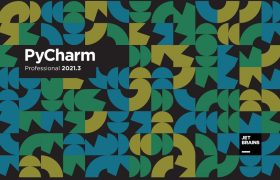
7-280x180.png)

.jpg)
-280x180.jpg)

是什么软件怎么录屏及使用教程(录屏软件哪个好)-280x180.png)
-280x180.jpg)
-280x180.png)
-280x180.png)
